- Cómo cambiar la pantalla de color de 16 bits a color de 32 bits
- Reinstalar driver o controlador de tarjeta gráfica en Windows 10
- Cómo cambiar tarjetas gráficas duales a tarjetas gráficas independientes
- Cómo actualizar el controlador de la tarjeta gráfica
- Cómo desactivar el firewall
- Desactivar Hyper-V
- Cómo instalar DirectX 11
- Requisitos de configuración de la computadora de la versión de Win de MuMu APP Player
- MuMu deja de responder mientras se carga o se congela al 40%
- MuMu deja de responder mientras se carga o se congela al 60%
- MuMu deja de responder mientras se carga al 100%
- MuMu deja de responder mientras se carga o se congela al 10%
- MuMu deja de responder mientras se carga o se congela al 30%
- MuMu deja de responder mientras se carga o se congela al 45%
- MuMu deja de responder mientras se carga o se congela al 99% o aparece «causa desconocida»
- Recurrencia del programa no responde
- El escritorio se convierte en diferentes tamaños después de iniciar el emulador y no funciona correctamente
- El escritorio del emulador tiene una pantalla anormal e íconos diagonales
- Manera de resolver la especificación de gráficos demasiado baja para dx 11.0 o OpenGL 4.3
- Aparece una pantalla azul después de iniciar el emulador
- Aviso repetido de «el programa no responde»
- Cómo activar VT
- Cómo habilitar VT en PC de HP
- Cómo habilitar VT en PC de Lenovo
- Cómo habilitar VT en PC de Acer
- Cómo habilitar VT en PC de Gigabyte
- Cómo habilitar VT en PC de Toshiba
- Cómo habilitar VT en PC de Micro Star (MSI)
- Cómo habilitar VT en PC de Dell
- Cómo habilitar VT en PC de ASRock
- ¿Cómo habilitar VT en PC de ASUS?
- Cómo mostrar y ocultar botones
- Cómo configurar la rotación de la cámara
- Cómo hacer zoom en el mapa en el emulador
- Cómo importar y exportar esquemas de teclado en el emulador
- Configuración de teclas: cómo configurar el clic, el doble clic, las teclas de dirección, la tecla de estrella, la tecla de atacar/disparar, etc.
Algunos usuarios necesitan instalar el emulador de 64 bits cuando instalan MuMu, Pero una vez completada la instalación, el emulador se convierte en 32 bits. Si se encuentra con esta situación, puede intentar solucionarlo siguiendo los siguientes pasos.
Paso 1: No puede superponer la instalación del emulador de 32 bits al emulador de 64 bits directamente, tiene que desinstalar el emulador instalado, y el proceso de desinstalación provocará la pérdida de datos. Se recomienda hacer una copia de seguridad de los datos del emulador antes de desinstalarlo: haga clic para ver el tutorial de copia de seguridad de los datos del emulador.
Nota: Si no necesita hacer una copia de seguridad de su emulador, proceda desde el paso 2.
Paso 2: Abra el Panel de Control, haga clic en Desinstalar un programa, busque el emulador MuMu instalado, haga clic con el botón derecho en el emulador MuMu y haga clic en Desinstalar, entonces podrá desinstalar el emulador actualmente instalado.
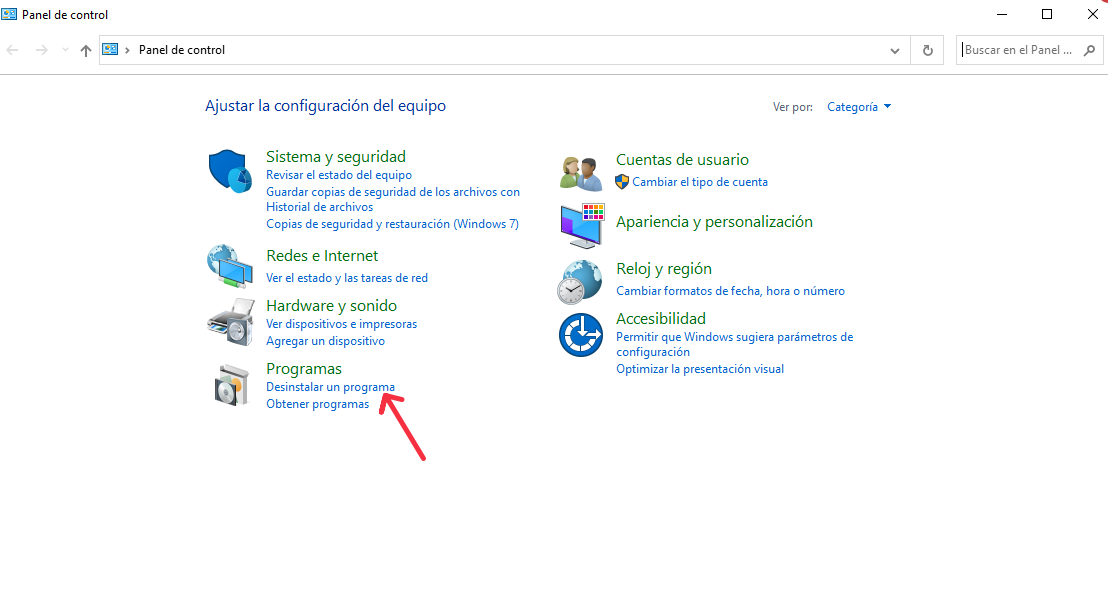
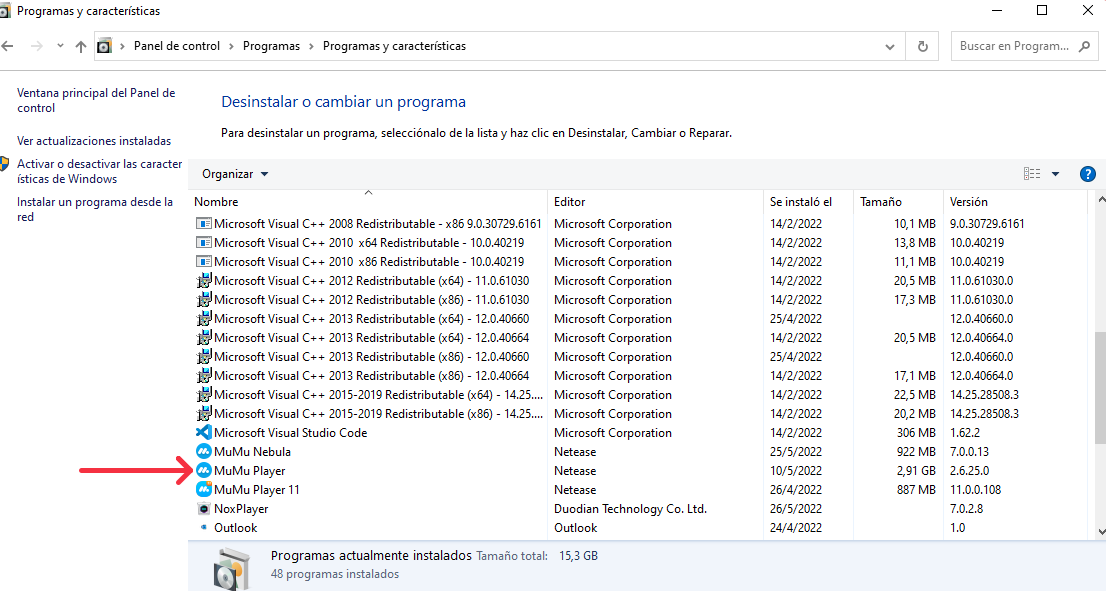
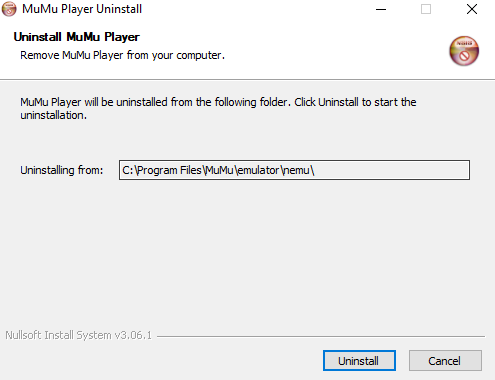
Paso 3: Reinicie su ordenador y vaya a Actualizaciones del emulador MuMu >> haga clic en visitar y haga clic en la versión de 64 bits de Android para la descarga del instalador del emulador.
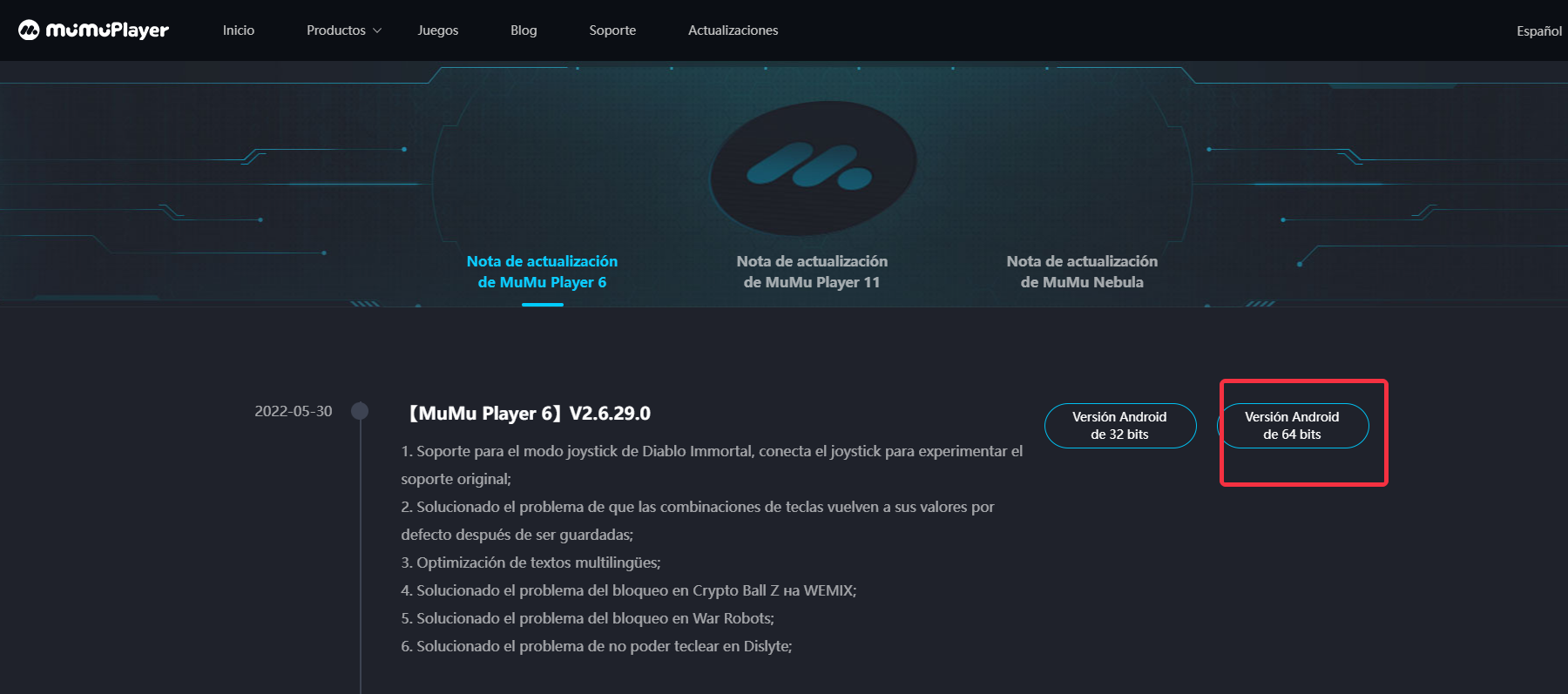
Paso 4: Espere a que el instalador del emulador termine de descargarse y entonces podrá instalar la versión del emulador requerida normalmente.
Si no puede instalar el emulador de 64 bits que necesita de la forma anterior, siga los pasos que se indican a continuación.
En primer lugar, haga clic en la tecla win de su teclado (la tecla win está en la esquina inferior izquierda de tu teclado entre Ctrl y Alt) y al mismo tiempo haga clic en la tecla R para que aparezca la ventana Ejecutar.
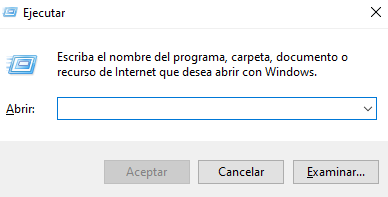
Luego, en la ventana de Ejecutar que aparece, escriba %public%, haga doble clic en Documentos Públicos, busque la carpeta MuMu Files y elimínela.
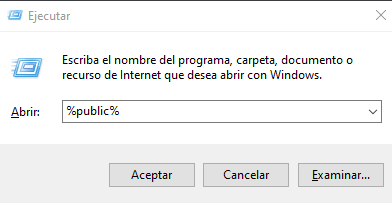
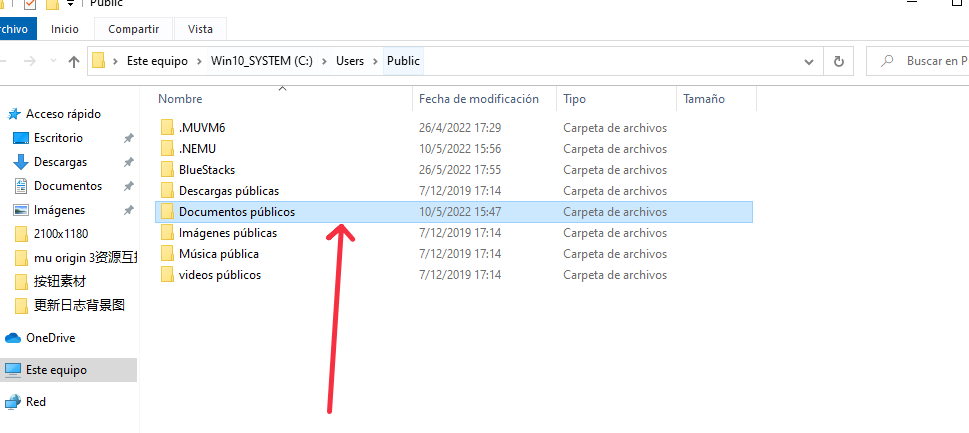
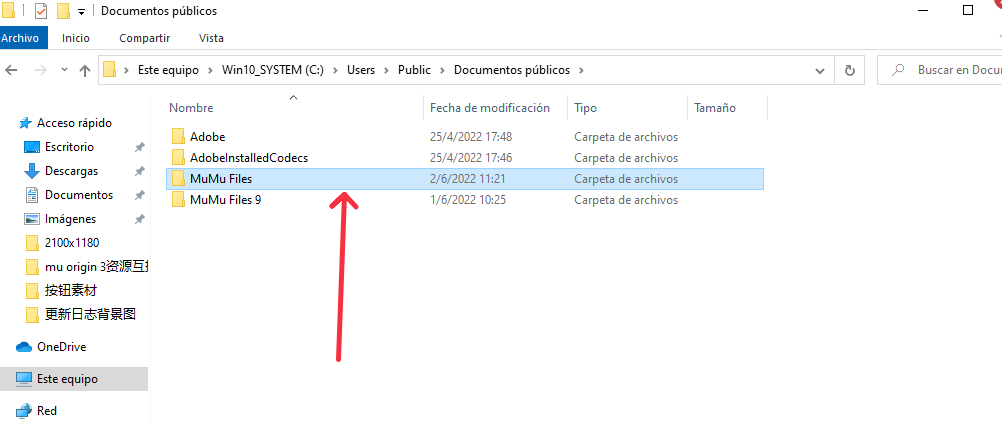
Después de borrar la carpeta MuMu Files, tendrá que reiniciar su ordenador. Una vez que el ordenador haya terminado de reiniciarse, vaya a Actualizaciones del emulador MuMu >> haga clic en visitar y haga clic en la versión de 64 bits de Android para la descarga del instalador del emulador.
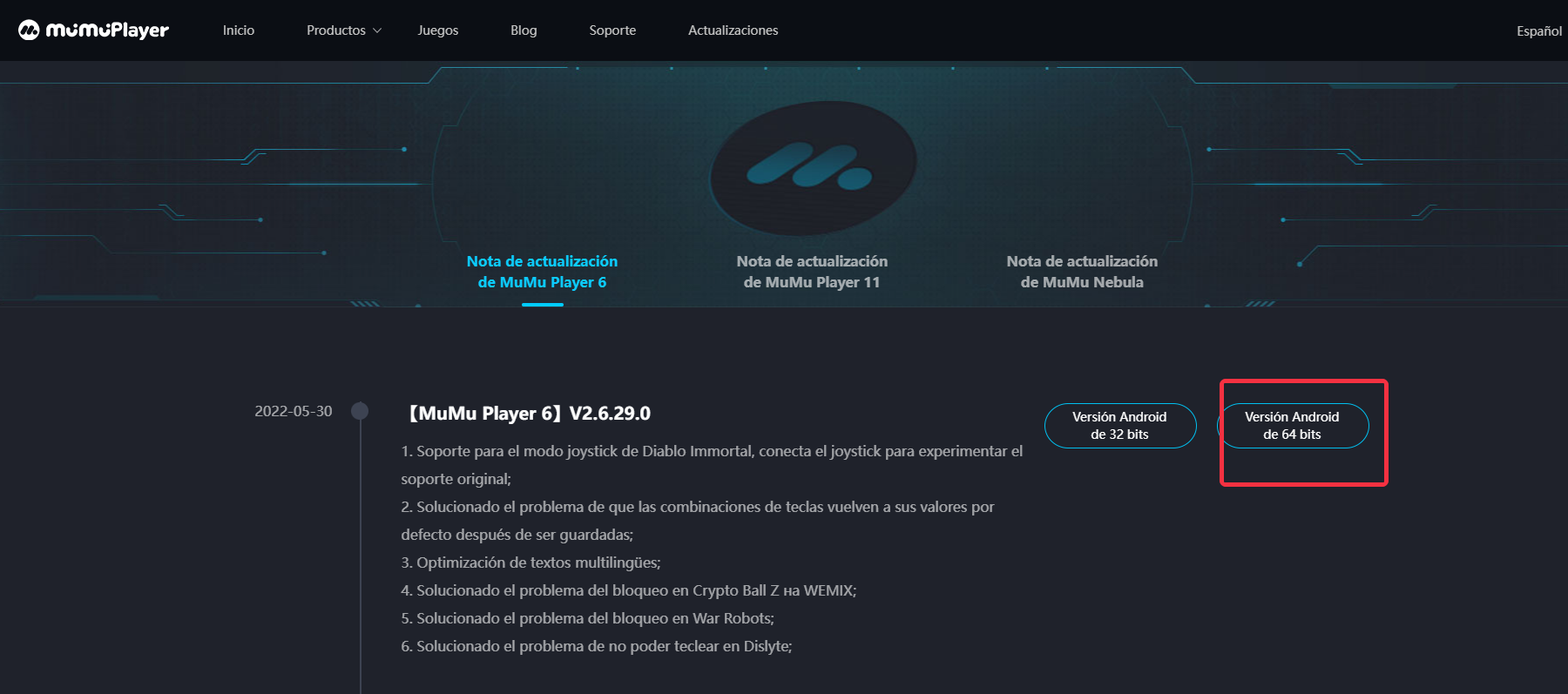
Por último, espere a que el instalador del emulador termine de descargarse y entonces podrá instalar la versión del emulador requerida normalmente.
Nota 1: Algunos modelos de AMD y algunos sistemas Win7 no pueden instalar el emulador de 64 bits.
Nota 2: Para instalar el emulador de 64 bits, necesita tener la función de virtualización en su ordenador, es decir, la función VT. ¿Qué pasa si no sé cómo encender el VT? Haga clic aquí para ver cómo activar la VT

